アクティビティ 3: 拘束と荷重を適用する
支持梁は両端で拘束され、垂直下方向への荷重が適用され、硬く、強い梁の軸周りに曲げを生成しています。横荷重はありません。曲げ荷重は、垂直力として上部フランジの中央部分に適用されます。
このアクティビティの内容
梁の +X 端にすべての方向の拘束を適用します
梁の -X 端に Y 方向と Z 方向の拘束を適用します
上部フランジの中央部分に 300 kN の曲げ荷重を適用します
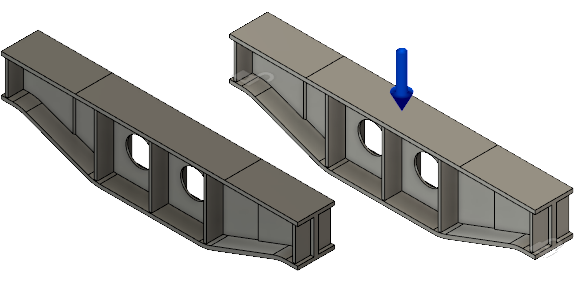
支持梁モデル(左)、拘束と荷重が適用された支持梁モデル(右)。
前提条件
- アクティビティ 2 を完了していること。
手順
- 梁の +X 端で、梁の小さい底面をすべての方向に拘束します。
 ([シミュレーション]作業スペース > [設定]タブ > [拘束]パネル > [構造拘束])をクリックして、[構造拘束]ダイアログを開きます。
([シミュレーション]作業スペース > [設定]タブ > [拘束]パネル > [構造拘束])をクリックして、[構造拘束]ダイアログを開きます。- [構造拘束]ダイアログ ボックスで、[タイプ]が[固定]に設定されていることを確認します。
- 前面と右面と底面が接する ViewCube の最も下のコーナーをクリックし、梁の底部と +X 端を表示します。
- 梁の +X 端にある小さい面を選択し、ターゲットとして選択します。
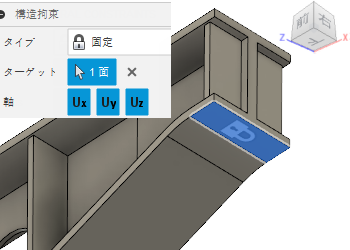
- [OK]をクリックしてコマンドを確定し、ダイアログを閉じます。
- 梁の -X 端で、梁の小さい底面を Y 方向と Z 方向にのみ拘束します。
 ([シミュレーション]作業スペース > [設定]タブ > [拘束]パネル > [構造拘束])をクリックして、[構造拘束]ダイアログを開きます。
([シミュレーション]作業スペース > [設定]タブ > [拘束]パネル > [構造拘束])をクリックして、[構造拘束]ダイアログを開きます。- [構造拘束]ダイアログ ボックスで、[タイプ]が[固定]に設定されていることを確認します。
- [Ux]をクリックして X 軸を非アクティブにし、Y 方向と Z 方向の動きを制限します。
- 梁の -X 端にある小さい面を選択し、ターゲットとして選択します。
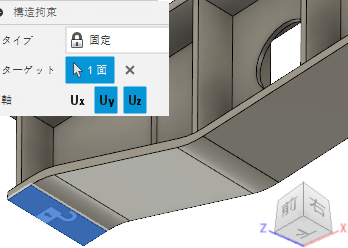
- [OK]をクリックしてコマンドを確定し、ダイアログを閉じます。
- ViewCube の上にある
 [ホーム]をクリックして、モデルを既定のアイソメ ビューに戻します。
[ホーム]をクリックして、モデルを既定のアイソメ ビューに戻します。
- 上部フランジの中央部分に 300 kN の曲げ荷重を法線方向に適用します。
 ([シミュレーション]作業スペース > [設定]タブ > [荷重]パネル > [構造荷重])をクリックして、[構造荷重]ダイアログを開きます。
([シミュレーション]作業スペース > [設定]タブ > [荷重]パネル > [構造荷重])をクリックして、[構造荷重]ダイアログを開きます。- [構造荷重]ダイアログ ボックスで、[タイプ]が
 [力]に設定されていることを確認します。
[力]に設定されていることを確認します。 - 梁モデルで、3 つの上面の中央をターゲットとして選択します。
- [構造荷重]ダイアログ ボックスで、[方向タイプ]を
 [法線]に設定します。
[法線]に設定します。 - [大きさ]を 300 kN または 300000 N に設定します。

- [OK]をクリックしてコマンドを確定し、ダイアログを閉じます。
アクティビティ 3 のサマリー
このアクティビティの内容
- 梁の +X 端にすべての方向の拘束を適用しました
- 梁の -X 端に Y 方向と Z 方向の拘束を適用しました
- 上部フランジの中央部分に 300 kN の曲げ荷重を適用しました